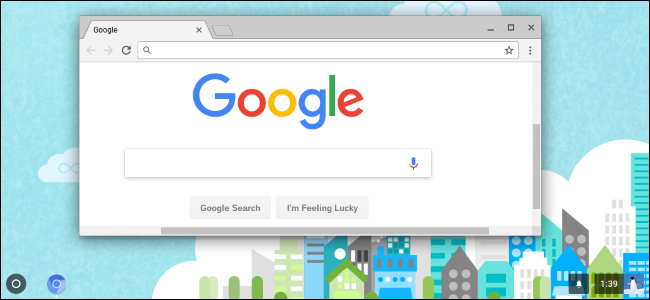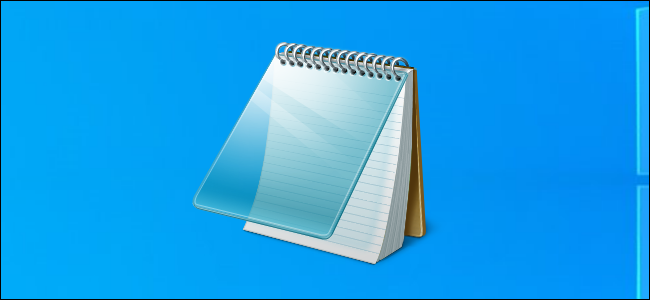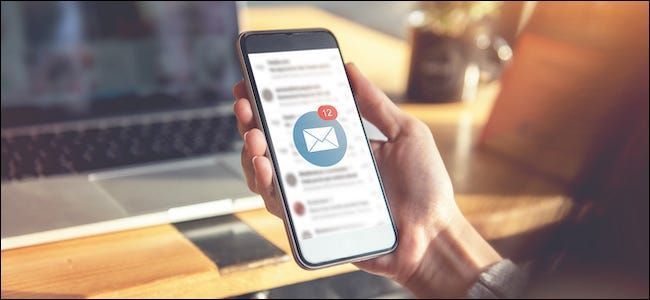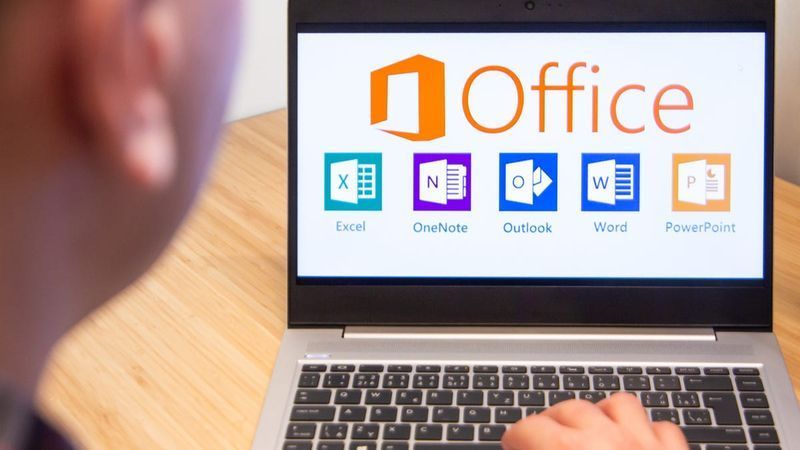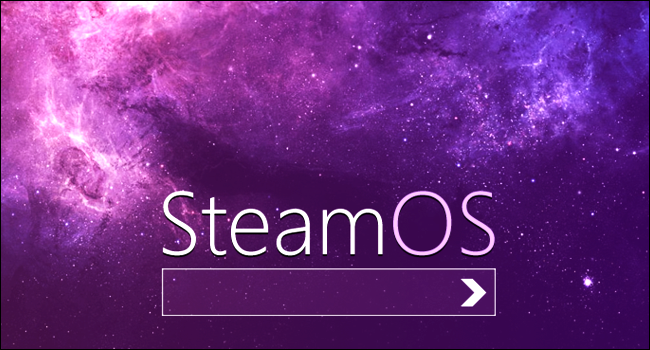Tùy chỉnh Trình bảo vệ màn hình mặc định trong Windows 7 và Vista
Windows 7 và Vista bao gồm một bộ hình nền đẹp mắt, nhưng tiếc là hầu hết chúng không thể định cấu hình theo mặc định. Tuy nhiên, nhờ có một ứng dụng miễn phí và một số thay đổi về sổ đăng ký, bạn có thể đặt bảo vệ màn hình mặc định là của riêng mình!
Tùy chỉnh trình bảo vệ màn hình mặc định
Nếu bạn đã từng nhấn nút Tùy chỉnh trên hầu hết các trình bảo vệ màn hình mặc định trong Windows 7 và Vista, bạn có thể được chào đón với thông báo này:

Một chút tìm hiểu trong sổ đăng ký cho thấy rằng điều này không hoàn toàn chính xác. Các trình bảo vệ màn hình mặc định trong Vista và 7 có các tùy chọn mà bạn có thể đặt, nhưng chúng không rõ ràng. Với sự trợ giúp của ứng dụng hoặc một số thủ thuật đăng ký, bạn có thể dễ dàng tùy chỉnh các trình bảo vệ màn hình trở thành duy nhất của bạn. Đây là cách bạn có thể thực hiện với một ứng dụng hoặc trong sổ đăng ký.
Tùy chỉnh Trình bảo vệ màn hình Windows với Trình bảo vệ màn hình hệ thống Tweaker
Tải xuống Trình bảo vệ màn hình hệ thống Tweaker ( đường dẫn phía dưới ), và giải nén thư mục. Chạy nt6srccfg.exe trong thư mục để tinh chỉnh trình bảo vệ màn hình của bạn. Ứng dụng này cho phép bạn tinh chỉnh cài đặt đăng ký của trình bảo vệ màn hình bằng đồ thị và nó hoạt động tốt trong tất cả các phiên bản Windows Vista và 7, bao gồm cả phiên bản x64.
Thay đổi bất kỳ cài đặt nào bạn muốn trong tweaker bảo vệ màn hình và nhấp vào Áp dụng.

Để xem trước các thay đổi đối với trình bảo vệ màn hình của bạn, hãy mở cửa sổ cài đặt Trình bảo vệ màn hình như bình thường bằng cách nhấp chuột phải vào màn hình và chọn Cá nhân hóa.

Nhấp vào nút Trình bảo vệ màn hình ở dưới cùng bên phải.

Bây giờ, hãy chọn trình bảo vệ màn hình đã sửa đổi của bạn và nhấp vào Xem trước để xem các thay đổi của bạn.

Bạn có thể thay đổi nhiều cài đặt khác nhau cho trình bảo vệ màn hình Bubbles, Ribbons và Mystify trong Windows 7 và Vista, cũng như trình bảo vệ màn hình Aurora trong Windows Vista. Các chỉnh sửa đối với trình bảo vệ màn hình Bubbles đặc biệt tuyệt vời. Đây là cách Bong bóng trông không có độ trong suốt.

Và, bằng cách tinh chỉnh thêm một chút, bạn sẽ có được một trình bảo vệ màn hình trông giống như một màn hình đầy những viên bi.

Ribbons và Mystify mỗi cái có ít cài đặt hơn, nhưng vẫn có thể tạo ra một số hiệu ứng độc đáo.

Đó là cách dành cho một trình bảo vệ màn hình tuyệt vời?

Và, nếu bạn muốn đưa trình bảo vệ màn hình của mình về cài đặt mặc định, chỉ cần chạy Trình bảo vệ màn hình hệ thống Tweaker và chọn Đặt lại về mặc định trên bất kỳ trình bảo vệ màn hình nào bạn muốn đặt lại.

Tùy chỉnh Trình bảo vệ màn hình Windows trong Sổ đăng ký
Quảng cáoNếu bạn muốn xắn tay áo vào và chỉnh sửa Windows, thì đây là cách bạn có thể tự mình tùy chỉnh các trình bảo vệ màn hình trong Registry. Nhập regedit vào hộp tìm kiếm trong menu Bắt đầu, duyệt đến khóa cho từng trình bảo vệ màn hình và thêm hoặc sửa đổi các giá trị DWORD được liệt kê cho trình bảo vệ màn hình đó bằng cách sử dụng cơ sở Thập phân.

Xin lưu ý: Việc tinh chỉnh Registry có thể khó khăn, vì vậy nếu bạn không chắc chắn, chỉ cần sử dụng ứng dụng tinh chỉnh ở trên. Ngoài ra, bạn có thể sẽ muốn tạo một điểm khôi phục hệ thống .

Bong bóng
Để chỉnh sửa trình bảo vệ màn hình Bong bóng, hãy duyệt đến phần sau trong regedit:
HKEY_CURRENT_USERSoftwareMicrosoftWindowsCurrent VersionScreensaversBubbles
Bây giờ, hãy thêm hoặc sửa đổi các giá trị DWORD sau để điều chỉnh trình bảo vệ màn hình:
- & rsaquo; Các bài viết tốt nhất để tinh chỉnh và tùy chỉnh Windows 7
- & rsaquo; 50 bản hack đăng ký tốt nhất giúp Windows tốt hơn
- & rsaquo; Cách tìm Spotify của bạn được gói vào năm 2021
- & rsaquo; Thứ Hai điện tử năm 2021: Ưu đãi tốt nhất của Apple
- & rsaquo; 5 trang web Mọi người dùng Linux nên đánh dấu
- & rsaquo; Thư mục máy tính là 40: Ngôi sao Xerox đã tạo ra màn hình như thế nào
- & rsaquo; Hàm so với Công thức trong Microsoft Excel: Sự khác biệt là gì?
- & rsaquo; Thứ Hai điện tử năm 2021: Ưu đãi công nghệ tốt nhất
Ruy băng
Để chỉnh sửa trình bảo vệ màn hình Ribbons, hãy duyệt đến phần sau trong regedit:
HKEY_CURRENT_USERSoftwareMicrosoftWindowsCurrent VersionScreensaversRibbons
Bây giờ, hãy thêm hoặc sửa đổi các giá trị DWORD sau để điều chỉnh trình bảo vệ màn hình:
Mystify
Quảng cáoĐể chỉnh sửa trình bảo vệ màn hình Mystify, hãy duyệt đến phần sau trong regedit:
HKEY_CURRENT_USERSoftwareMicrosoftWindowsCurrent VersionScreensaversMystify
Bây giờ, hãy thêm hoặc sửa đổi các giá trị DWORD sau để điều chỉnh trình bảo vệ màn hình:
Aurora - chỉ dành cho Windows Vista
Để chỉnh sửa trình bảo vệ màn hình Aurora trong Windows Vista, hãy duyệt đến phần sau trong regedit:
HKEY_CURRENT_USERSoftwareMicrosoftWindowsCurrent VersionScreensaversAurora
Bây giờ, hãy thêm hoặc sửa đổi các giá trị DWORD sau để điều chỉnh trình bảo vệ màn hình:
Sự kết luận
Mặc dù các trình bảo vệ màn hình mặc định rất đẹp, nhưng chúng có thể gây nhàm chán sau một thời gian với các cài đặt mặc định của chúng. Nhưng với những chỉnh sửa này, bạn có thể tạo ra nhiều loại bảo vệ màn hình sống động để giữ cho màn hình của bạn luôn mới mẻ và thú vị.
Liên kết
Tải xuống Trình bảo vệ màn hình hệ thống Tweaker
ĐỌC TIẾPMatthew Guay là một nhà đánh giá ứng dụng kỳ cựu và người viết mẹo công nghệ. Tác phẩm của anh ấy đã xuất hiện trên blog của Zapier, AppStorm, Envato Tuts + và blog riêng của anh ấy, Techinch.
Đọc đầy đủ tiểu sử